Monitorare visivamente Azure Data Factory
SI APPLICA A: Azure Data Factory
Azure Data Factory  Azure Synapse Analytics
Azure Synapse Analytics
Suggerimento
Provare Data Factory in Microsoft Fabric, una soluzione di analisi all-in-one per le aziende. Microsoft Fabric copre tutto, dallo spostamento dati al data science, all'analisi in tempo reale, alla business intelligence e alla creazione di report. Vedere le informazioni su come iniziare una nuova prova gratuita!
Dopo aver creato e pubblicato una pipeline in Azure Data Factory, è possibile associarla a un trigger o avviare manualmente un'esecuzione ad hoc. È possibile monitorare tutte le esecuzioni della pipeline in modo nativo nell'esperienza utente di Azure Data Factory. Per aprire l'esperienza di monitoraggio, selezionare il riquadro Monitoraggio e gestione nel pannello Data factory del portale di Azure. Se si è già all'interno dell'esperienza utente di Azure Data Factory, fare clic sull'icona di monitoraggio sulla barra laterale sinistra.
Per impostazione predefinita, tutte le esecuzioni della data factory vengono visualizzate nel fuso orario locale del browser. Se si modifica il fuso orario, tutti i campi di data/ora vengono impostati sul fuso selezionato.
Monitorare le esecuzioni delle pipeline
La visualizzazione di monitoraggio predefinita è l'elenco delle esecuzioni delle pipeline attivate nel periodo di tempo selezionato. È possibile modificare l'intervallo di tempo e filtrare in base a stato, nome della pipeline o annotazione. Posizionare il puntatore del mouse sull'esecuzione della pipeline specifica per ottenere azioni specifiche dell'esecuzione, ad esempio la riesecuzione e il report sull'utilizzo.
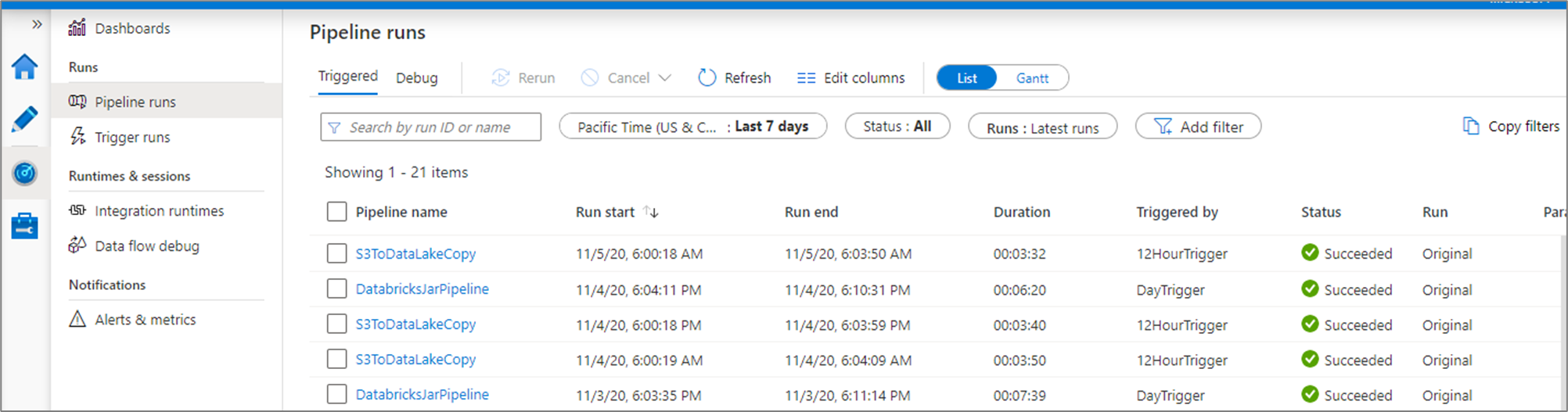
La griglia delle esecuzioni delle pipeline include le colonne seguenti:
| Nome colonna | Descrizione |
|---|---|
| Nome pipeline | Nome della pipeline |
| Inizio esecuzione | Data e ora di inizio dell'esecuzione della pipeline (GG/MM/AAAA, HH:MM:SS) |
| Fine esecuzione | Data e ora di fine dell'esecuzione della pipeline (GG/MM/AAAA, HH:MM:SS) |
| Durata | Durata dell'esecuzione (HH:MM:SS) |
| Attivato da | Nome del trigger che ha avviato la pipeline |
| Status | Operazione non riuscita, Operazione completata, In corso, Annullata o In coda |
| Annotazioni | Tag filtrabili associati a una pipeline |
| Parametri | Parametri relativi all'esecuzione della pipeline (coppie nome-valore) |
| Error | Errore di esecuzione se la pipeline non è riuscita |
| Run | Originale, Riesecuzione o Riesecuzione (più recente) |
| ID esecuzione | ID dell'esecuzione pipeline |
Per aggiornare l'elenco delle esecuzioni di pipeline e attività, è necessario selezionare manualmente il pulsante Aggiorna. L'aggiornamento automatico non è attualmente supportato.
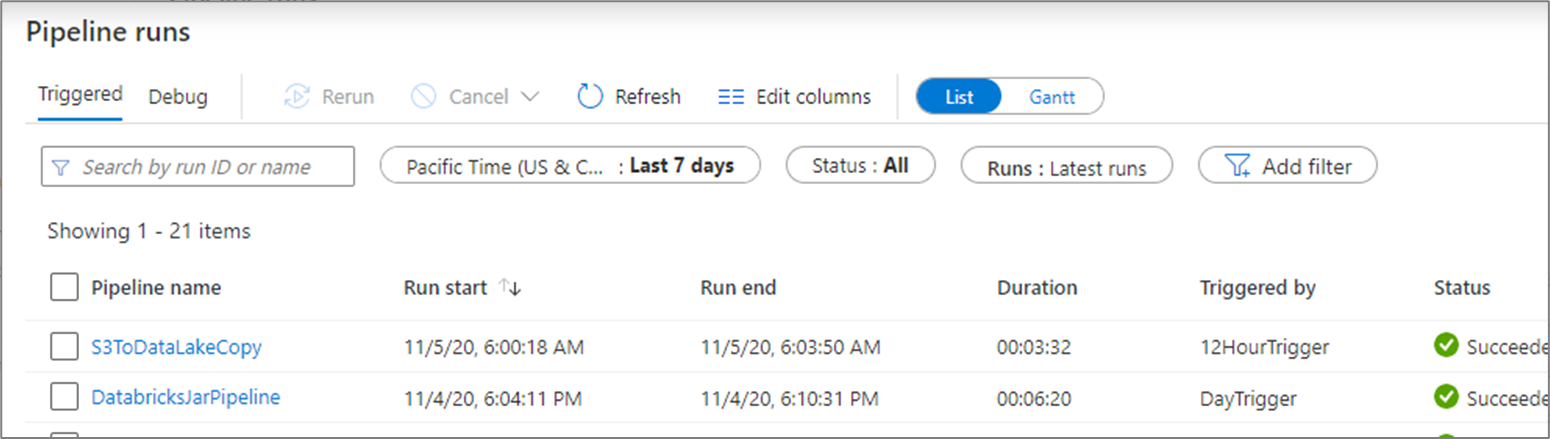
Per visualizzare i risultati dell'esecuzione di un debug, selezionare la scheda Debug.
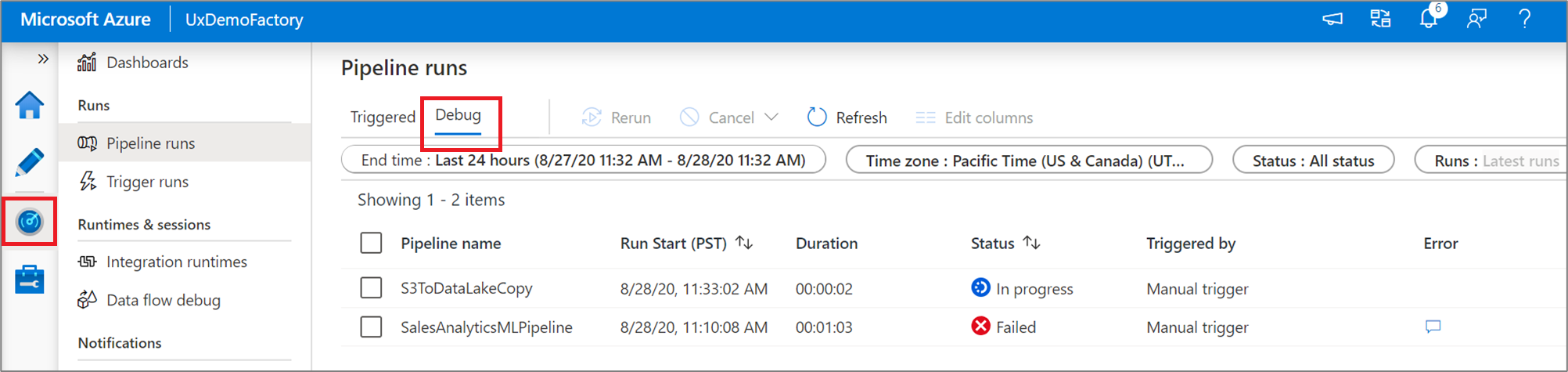
Monitorare le esecuzioni delle attività
Per ottenere una visualizzazione dettagliata delle singole esecuzioni attività di un'esecuzione della pipeline specifica, fare clic sul nome della pipeline.
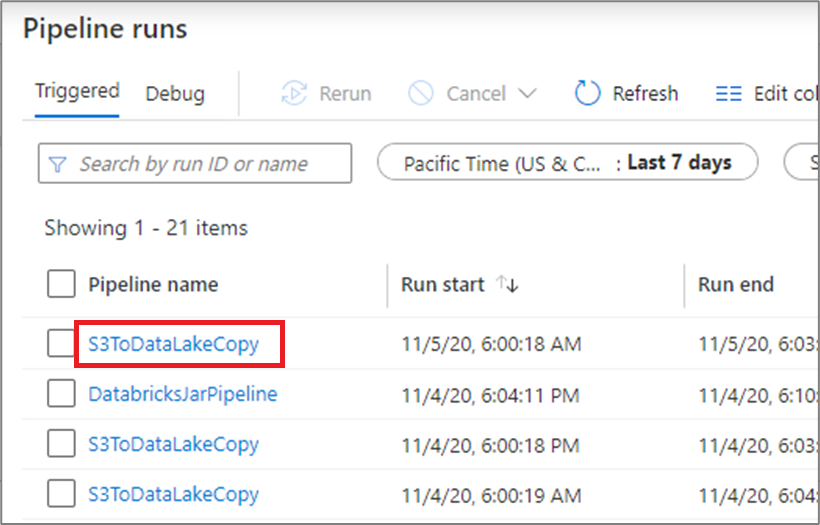
La visualizzazione elenco illustra le esecuzioni attività corrispondenti a ogni esecuzione della pipeline. Posizionare il puntatore del mouse sull'esecuzione attività per ottenere informazioni specifiche dell'esecuzione, ad esempio l'input JSON, l'output JSON e le esperienze di monitoraggio dettagliate specifiche dell'attività.
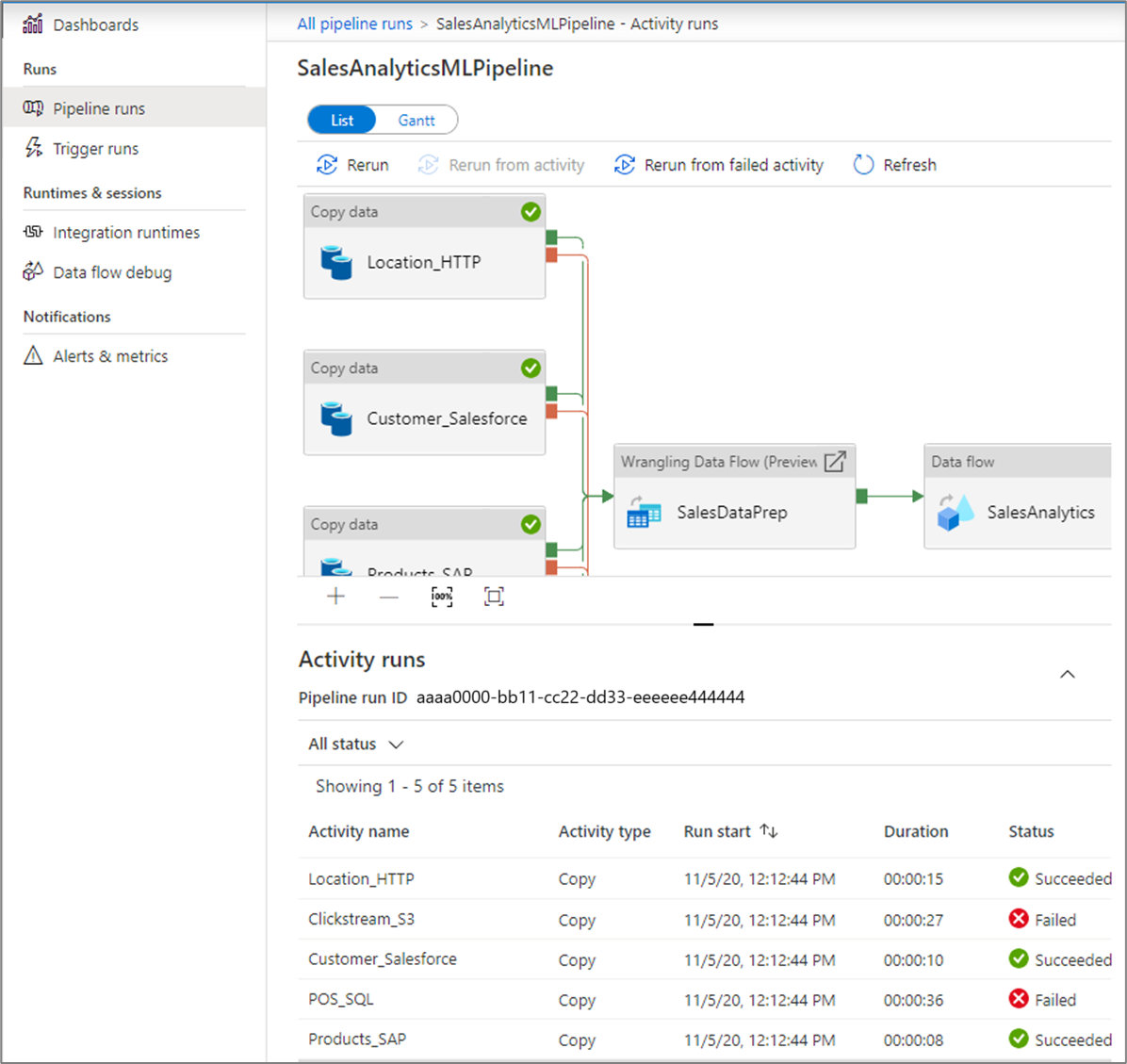
| Nome colonna | Descrizione |
|---|---|
| Nome attività | Nome dell'attività all'interno della pipeline |
| Tipo di attività | Tipo di attività, ad esempio Copy, ExecuteDataFlow o AzureMLExecutePipeline |
| Azioni | Icone che consentono di visualizzare le informazioni di input JSON, le informazioni di output JSON o esperienze di monitoraggio dettagliate specifiche delle attività |
| Inizio esecuzione | Data e ora di inizio dell'esecuzione attività (GG/MM/AAAA, HH:MM:SS) |
| Durata | Durata dell'esecuzione (HH:MM:SS) |
| Status | Operazione non riuscita, Operazione completata, In corso o Annullata |
| Runtime di integrazione | Indica l'istanza di Integration Runtime in cui è stata eseguita l'attività |
| Proprietà utente | Proprietà dell'attività definite dall'utente |
| Error | Errore di esecuzione se l'attività non è riuscita |
| ID esecuzione | ID dell'esecuzione attività |
Se un'attività non è riuscita, è possibile visualizzare il messaggio di errore dettagliato facendo clic sull'icona nella colonna degli errori.
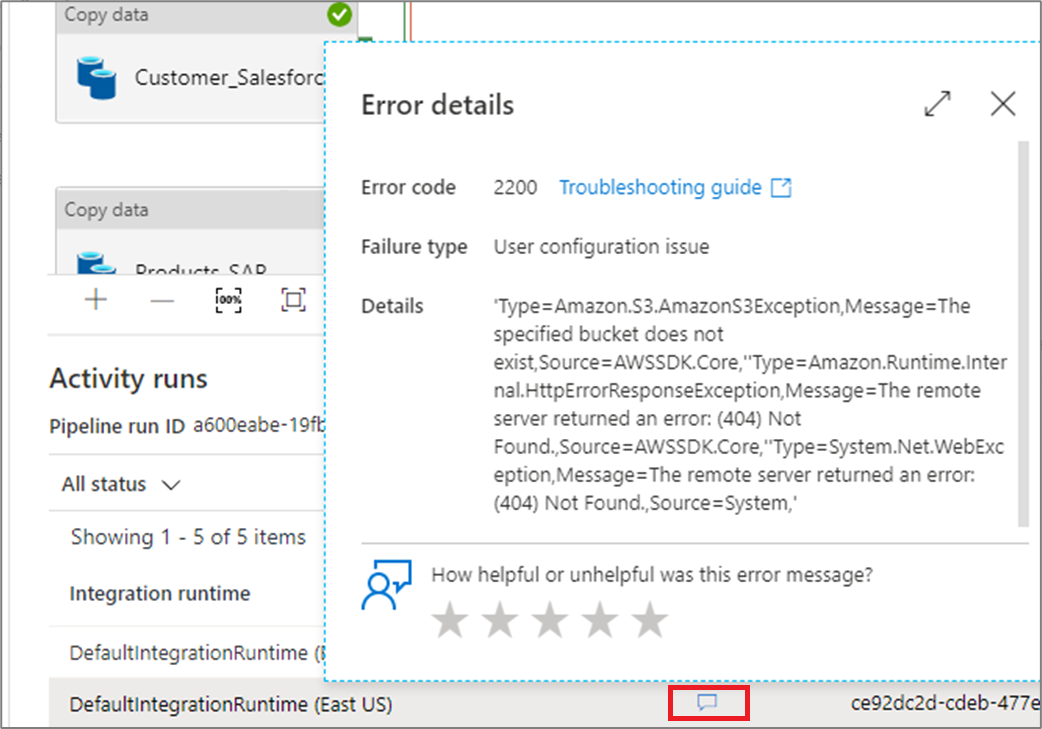
Alzare di livello le proprietà utente per il monitoraggio
Alzare di livello qualsiasi proprietà dell'attività della pipeline e impostarla come proprietà utente in modo che diventi un'entità che è possibile monitorare. Ad esempio, è possibile alzare di livello le proprietà Origine e Destinazione dell'attività di copia nella pipeline impostandole come proprietà utente.
Nota
È possibile alzare di livello fino a cinque proprietà di attività della pipeline e impostarle come proprietà utente.
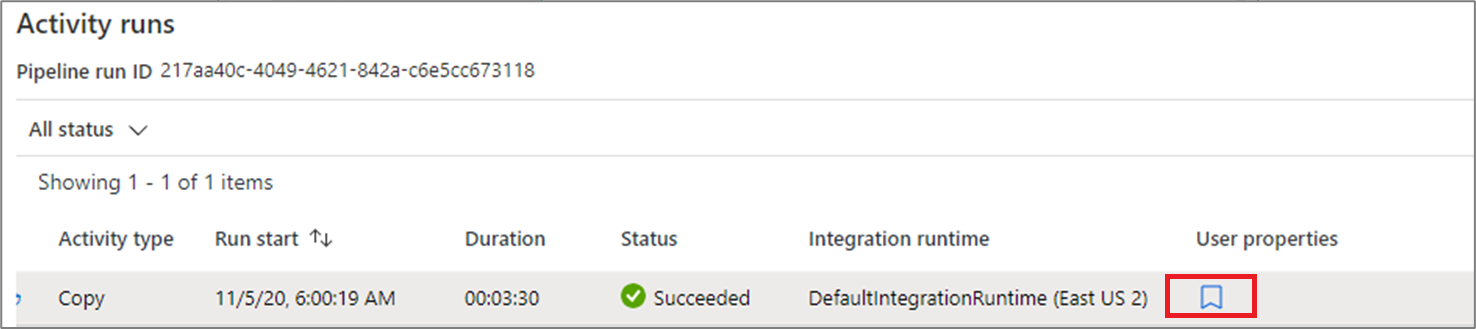
Dopo aver creato le proprietà utente, è possibile monitorarle successivamente nelle visualizzazioni elenco di monitoraggio.
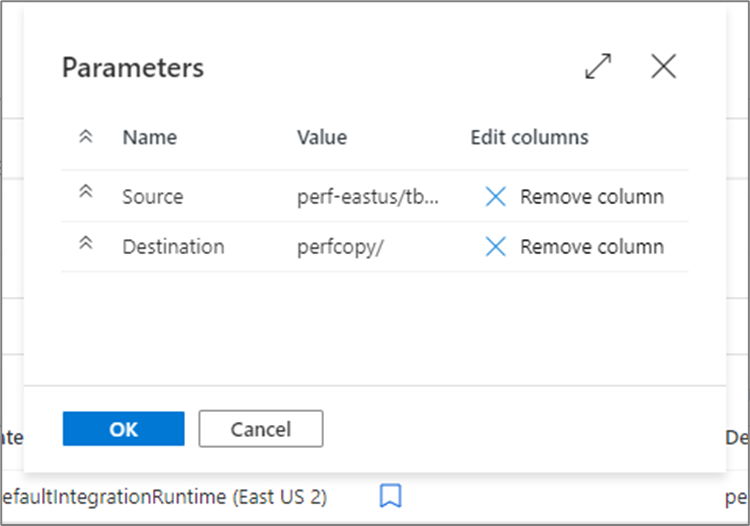
Se l'origine per l'attività di copia è un nome di tabella, è possibile monitorare il nome di tabella di origine come una colonna nella visualizzazione elenco delle esecuzioni attività.

Eseguire di nuovo le pipeline e le attività
Il comportamento di riesecuzione delle attività del contenitore è il seguente:
-
Wait- L'attività si comporterà come in precedenza. -
Set Variable- L'attività si comporterà come in precedenza. -
Filter- L'attività si comporterà come in precedenza. -
UntilL'attività valuterà l'espressione e verrà riprodotta a ciclo continuo fino a quando la condizione non viene soddisfatta. Le attività interne potrebbero comunque essere ignorate in base alle regole di ripetizione delle esecuzioni. -
ForeachL'attività verrà riprodotta a ciclo continuo sugli elementi che riceve. Le attività interne potrebbero comunque essere ignorate in base alle regole di ripetizione delle esecuzioni. -
If and switch- Le condizioni verranno sempre valutate. Tutte le attività interne verranno valutate. Le attività interne possono comunque essere ignorate in base alle regole di riesecuzione, ma le attività come Execute Pipeline verranno rieseguite. -
Execute pipeline activity- Verrà attivata la pipeline figlio, ma tutte le attività nella pipeline figlio potrebbero comunque essere ignorate in base alle regole di riesecuzione.
Per rieseguire dall'inizio una pipeline eseguita in precedenza, posizionare il puntatore del mouse sull'esecuzione della pipeline specifica e selezionare Riesegui. Se si selezionano più pipeline, è possibile usare il pulsante Riesegui per eseguirle tutte.
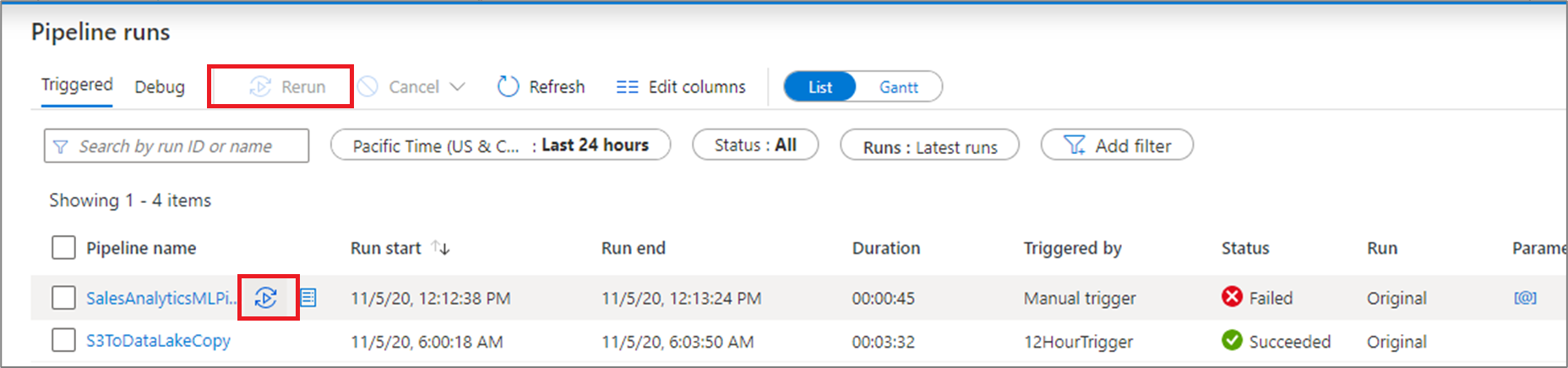
Se si desidera rieseguire una pipeline a partire da un punto specifico, è possibile farlo dalla visualizzazione delle esecuzioni attività. Selezionare l'attività da cui si desidera iniziare e selezionare Ripeti esecuzione da un'attività.
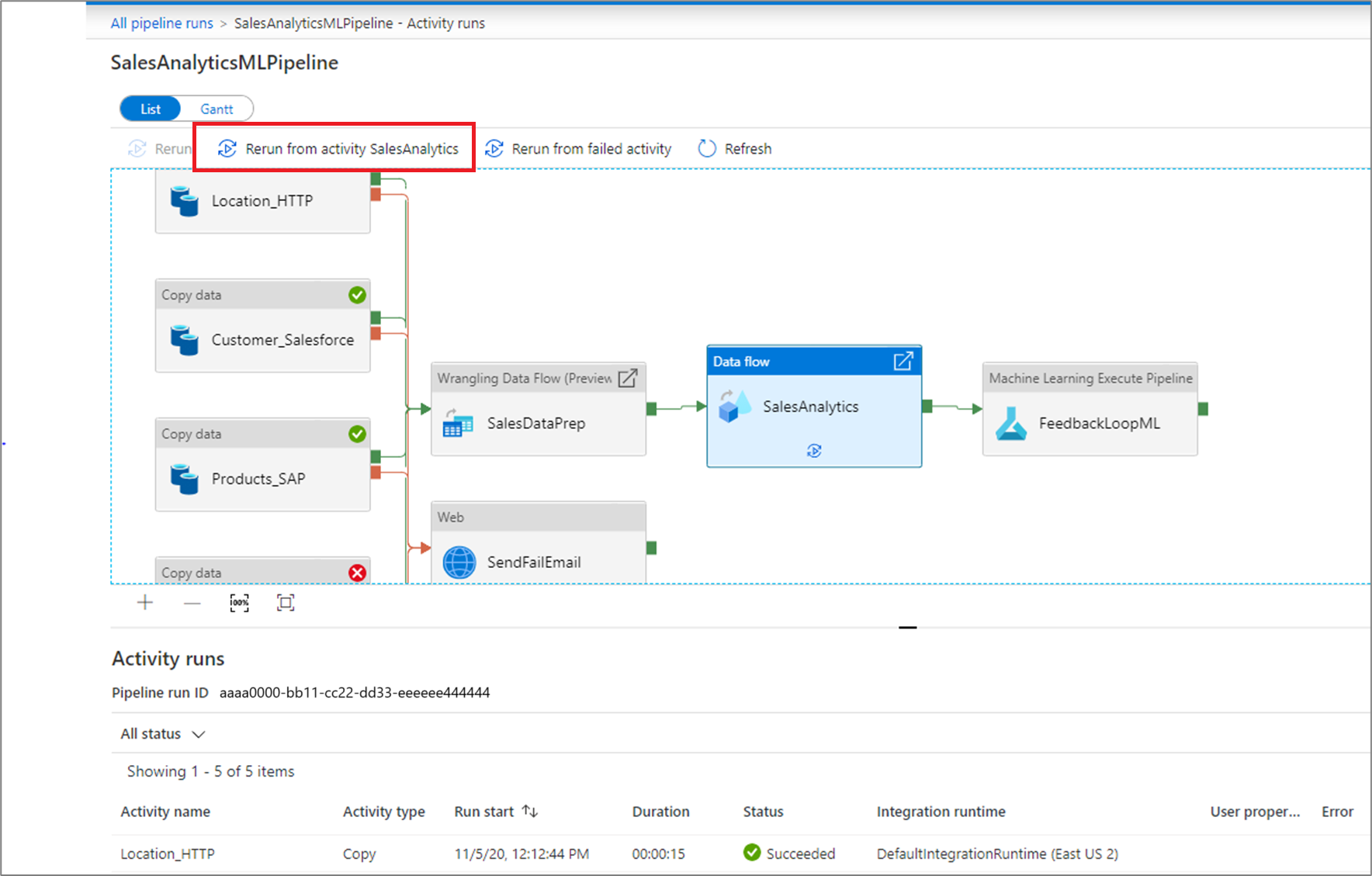
È anche possibile rieseguire una pipeline e modificare i parametri. Selezionare il pulsante Nuovi parametri per modificare i parametri.
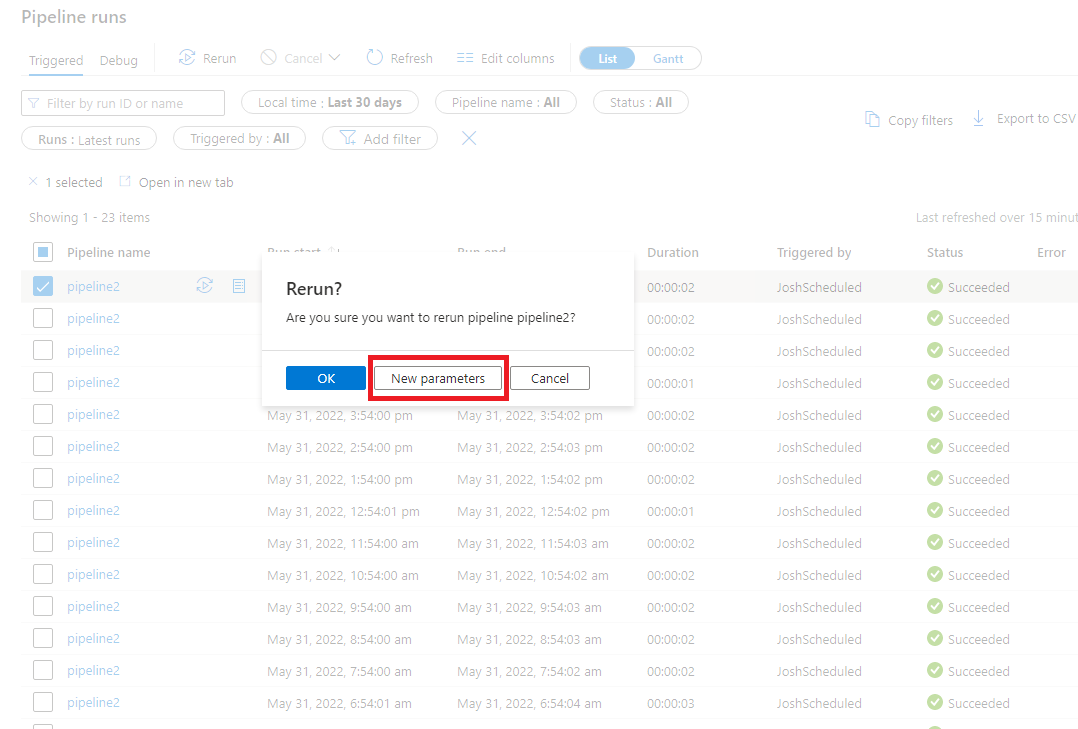
Nota
La riesecuzione di una pipeline con nuovi parametri verrà considerata una nuova esecuzione della pipeline in modo che non venga visualizzata nei raggruppamenti di riesecuzione per un'esecuzione della pipeline.
Eseguire nuovamente dall'attività non riuscita
Se un'attività non riesce, raggiunge il time-out o viene annullata, è possibile eseguire nuovamente la pipeline da tale attività selezionando Esegui di nuovo nell'attività non riuscita.
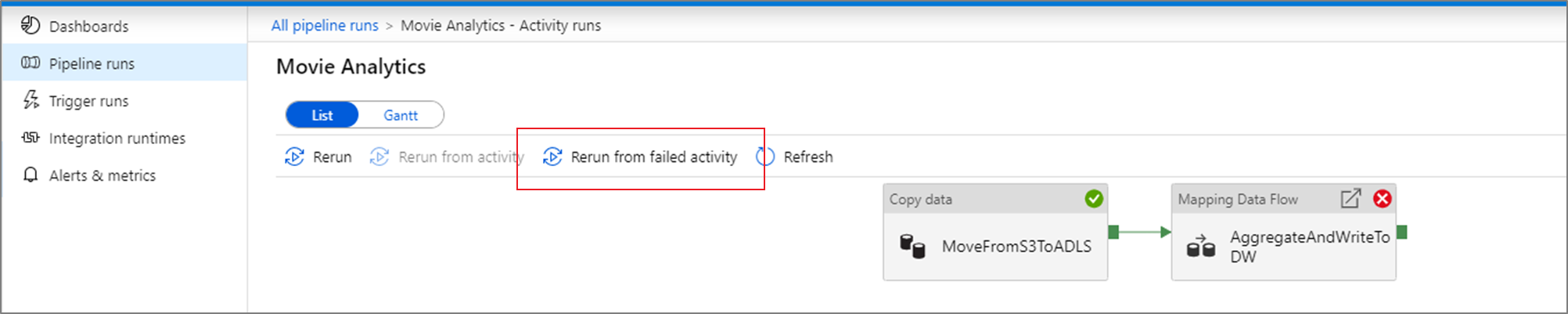
Visualizzare la cronologia di riesecuzione
È possibile visualizzare la cronologia di riesecuzione per tutte le esecuzioni di pipeline nella visualizzazione elenco.
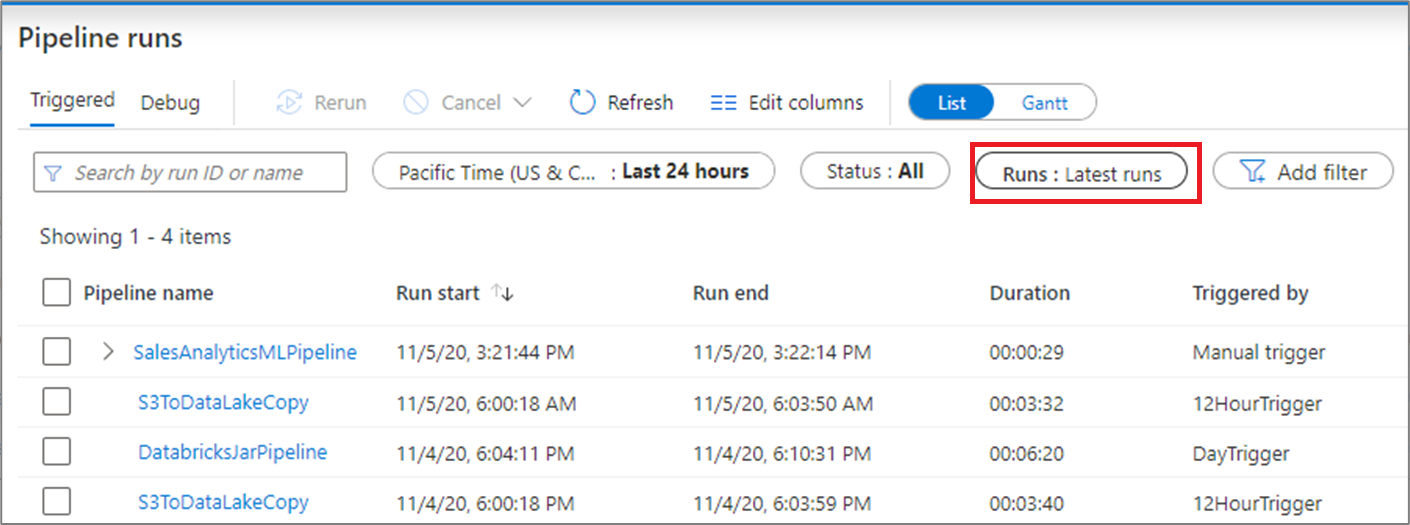
È anche possibile visualizzare la cronologia di riesecuzione per una specifica esecuzione della pipeline.

Monitorare l'utilizzo
Per visualizzare le risorse utilizzate da un'esecuzione della pipeline, fare clic sull'icona del consumo accanto all'esecuzione.
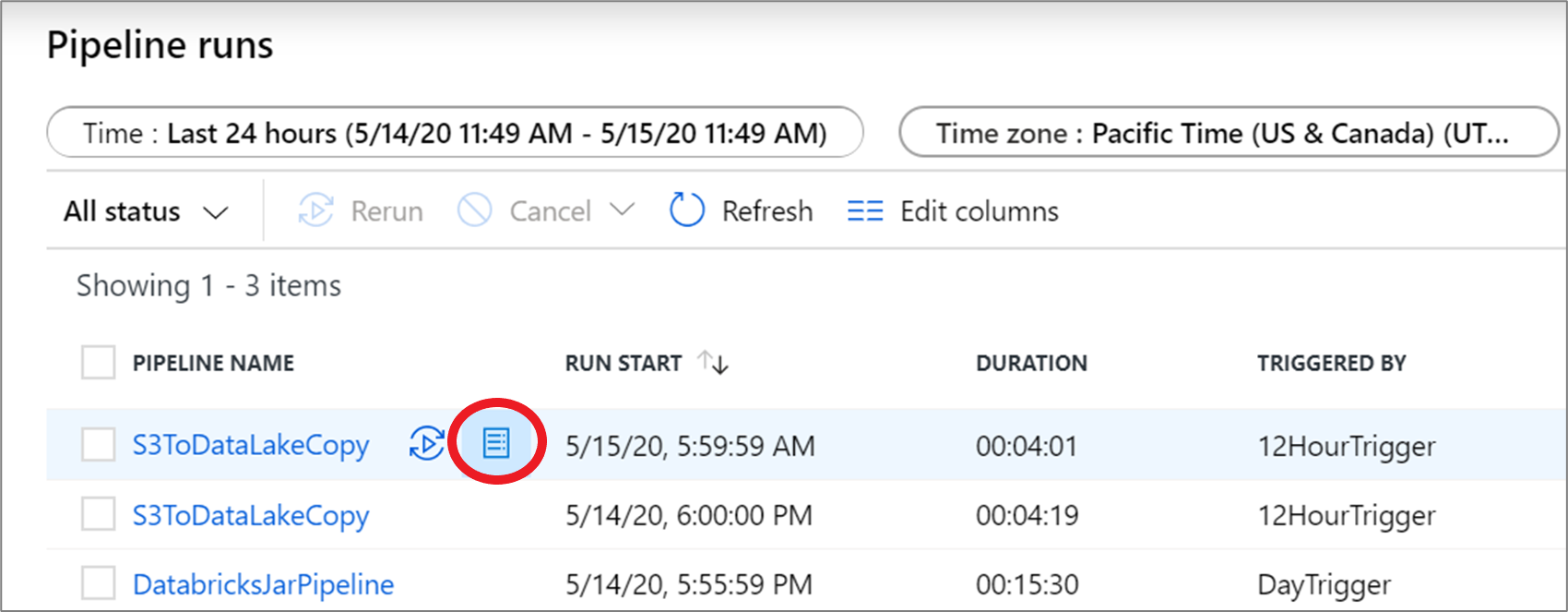
Facendo clic sull'icona viene visualizzato un report sul consumo delle risorse usate dall'esecuzione della pipeline.
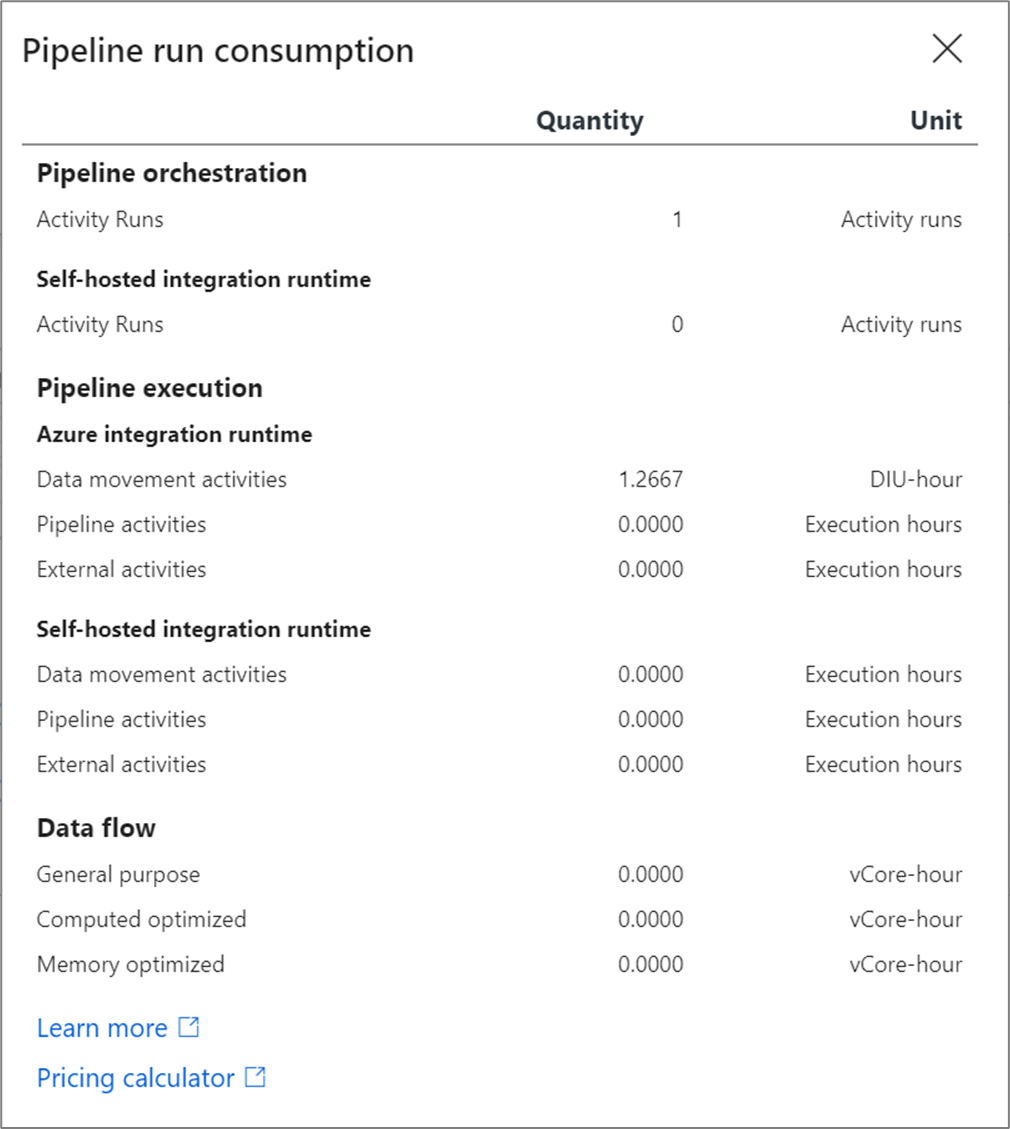
È possibile inserire questi valori nel calcolatore dei prezzi di Azure per stimare il costo dell'esecuzione della pipeline. Per altre informazioni sui prezzi di Azure Data Factory, vedere Informazioni sui prezzi.
Nota
I valori restituiti dal calcolatore prezzi sono solo stimati e non rispecchiano l'importo esatto che verrà fatturato da Azure Data Factory
Visualizzazioni Gantt
Un diagramma di Gantt è una visualizzazione che consente di osservare la cronologia di esecuzione in un intervallo di tempo. Passando a una visualizzazione Gantt, è possibile visualizzare tutte le esecuzioni delle pipeline raggruppate per nome e mostrate come barre in base al tempo impiegato dall'esecuzione. È anche possibile raggruppare per annotazioni/tag creati nella pipeline. La visualizzazione Gantt è disponibile anche a livello di esecuzione attività.
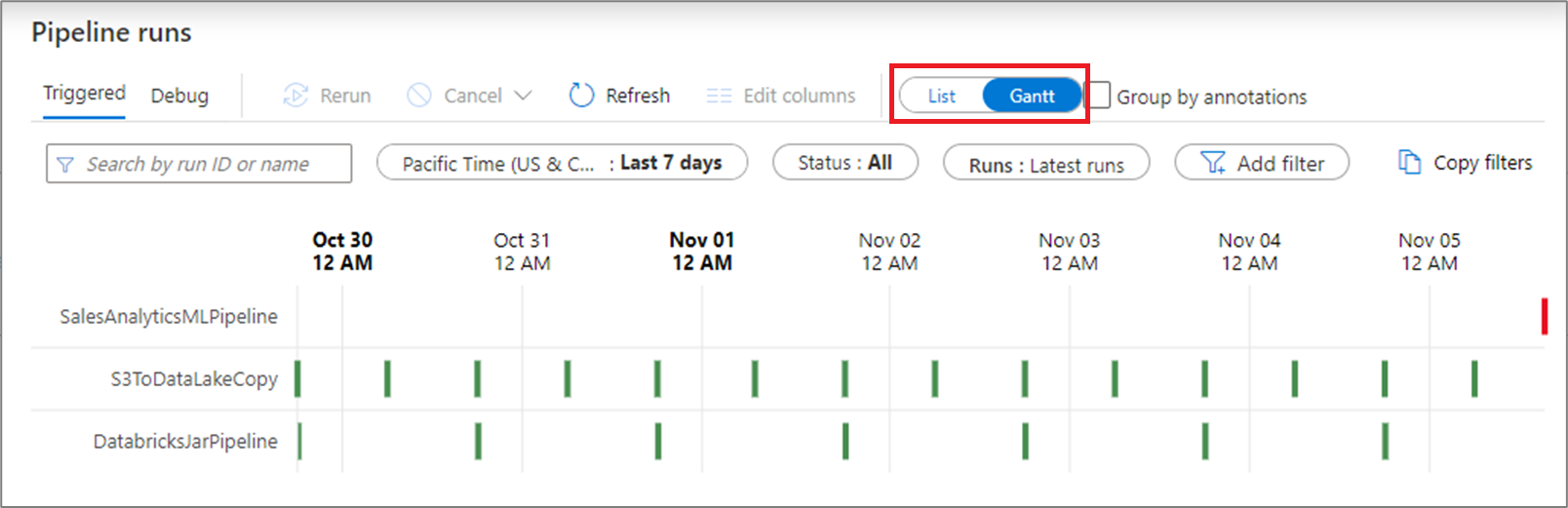
La lunghezza della barra indica la durata della pipeline. È anche possibile selezionare la barra per visualizzare altri dettagli.
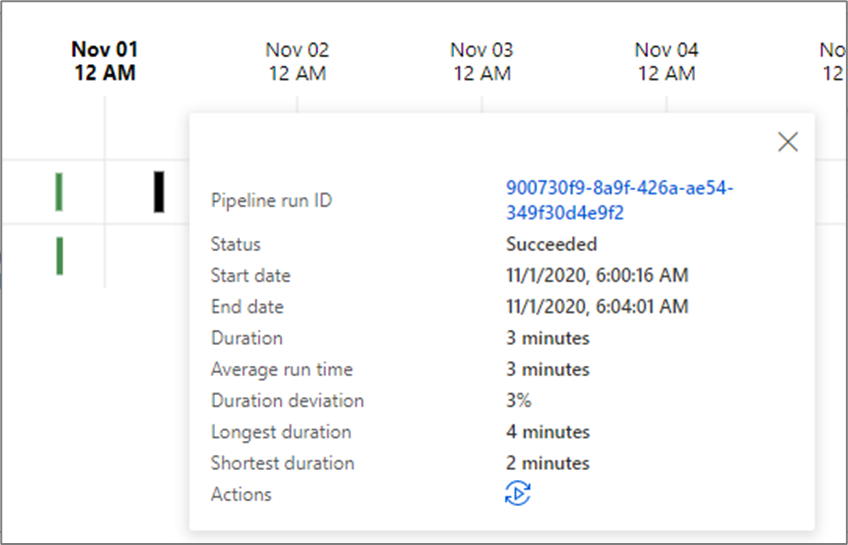
Avvisi
È possibile generare avvisi sulle metriche supportate in Data Factory. Per iniziare, selezionare Monitor>Alerts & metrics (Monitoraggio > Avvisi e metriche) nella pagina di monitoraggio di Data Factory.
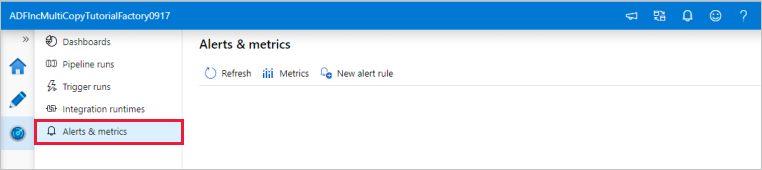
Per un'introduzione di sette minuti e una dimostrazione di questa funzionalità, guardare il video seguente:
Creare avvisi
Selezionare Nuova regola di avviso per creare un nuovo avviso.
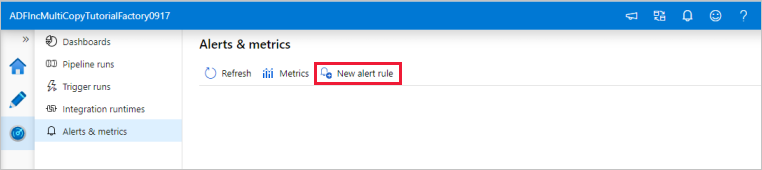
Specificare il nome della regola e selezionare la gravità dell'avviso.
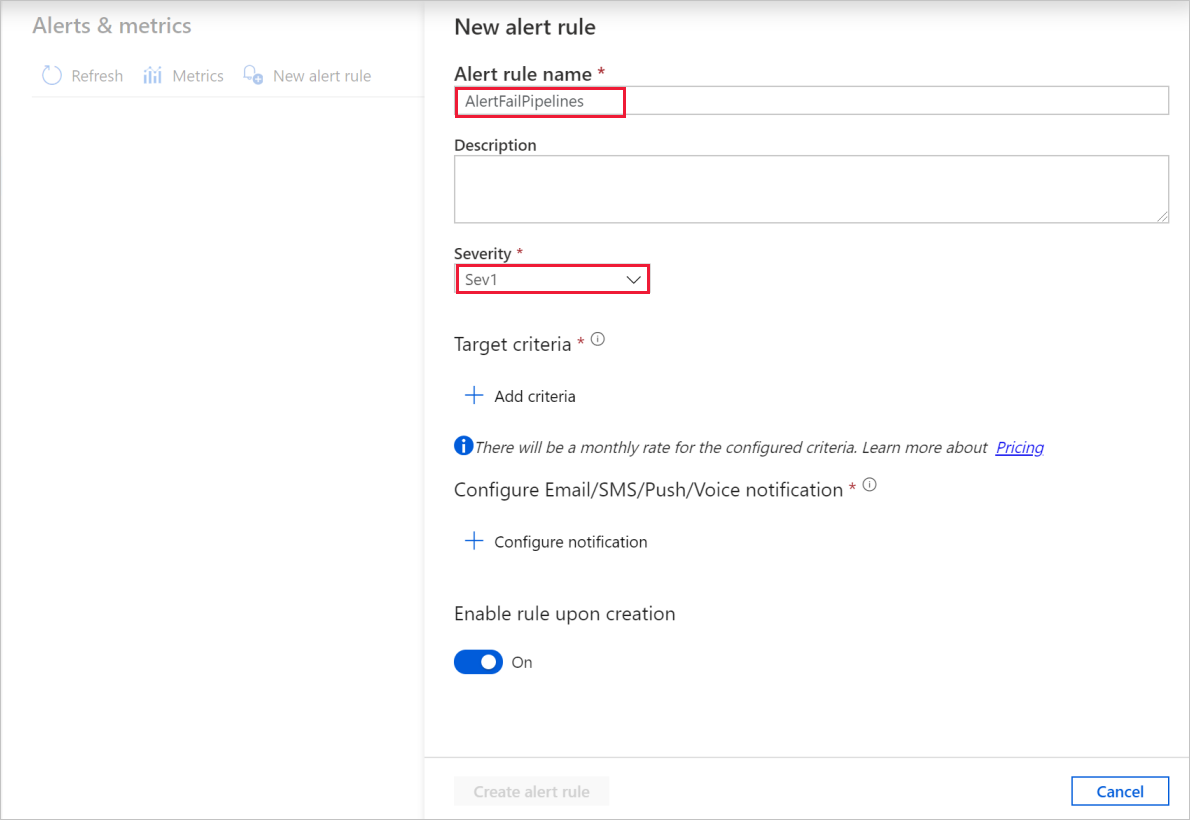
Selezionare i criteri di avviso.
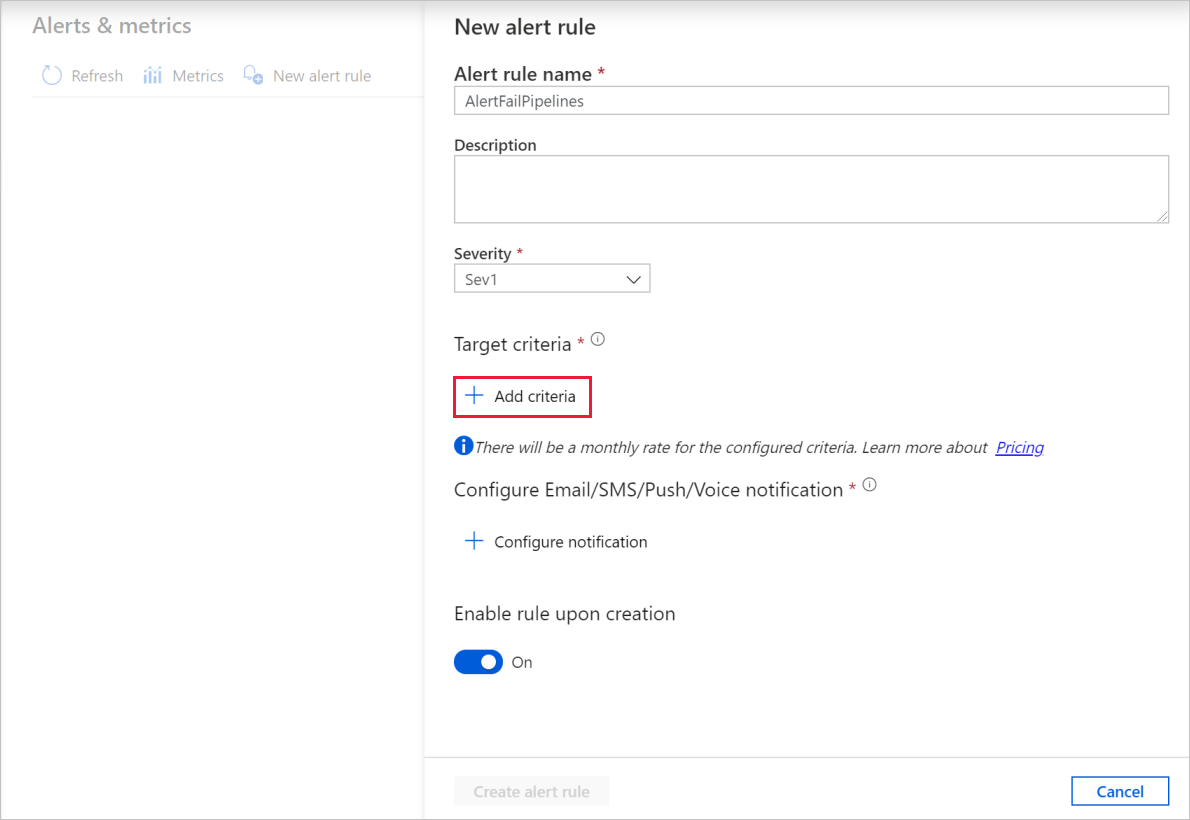
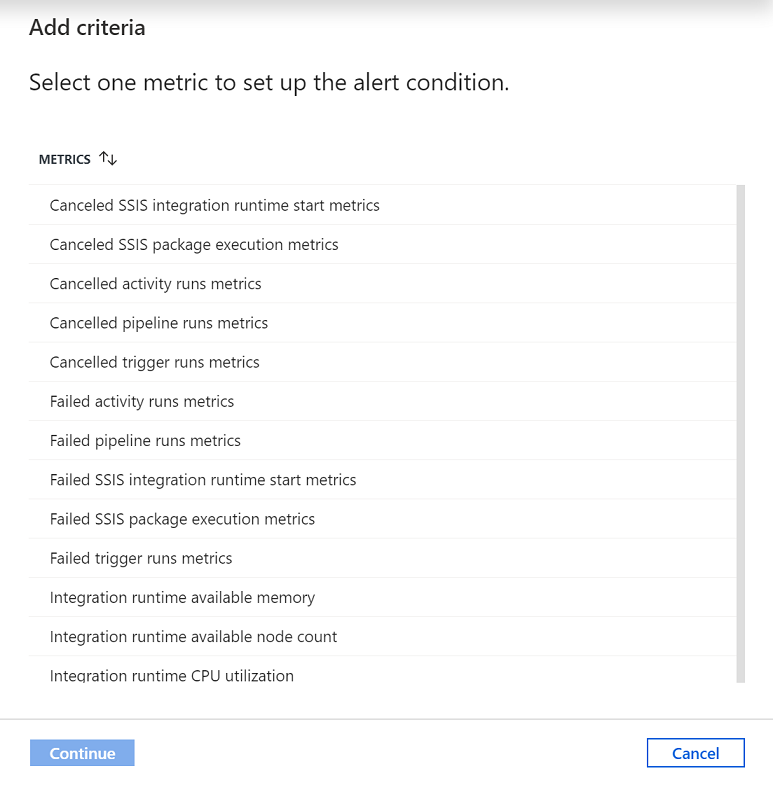
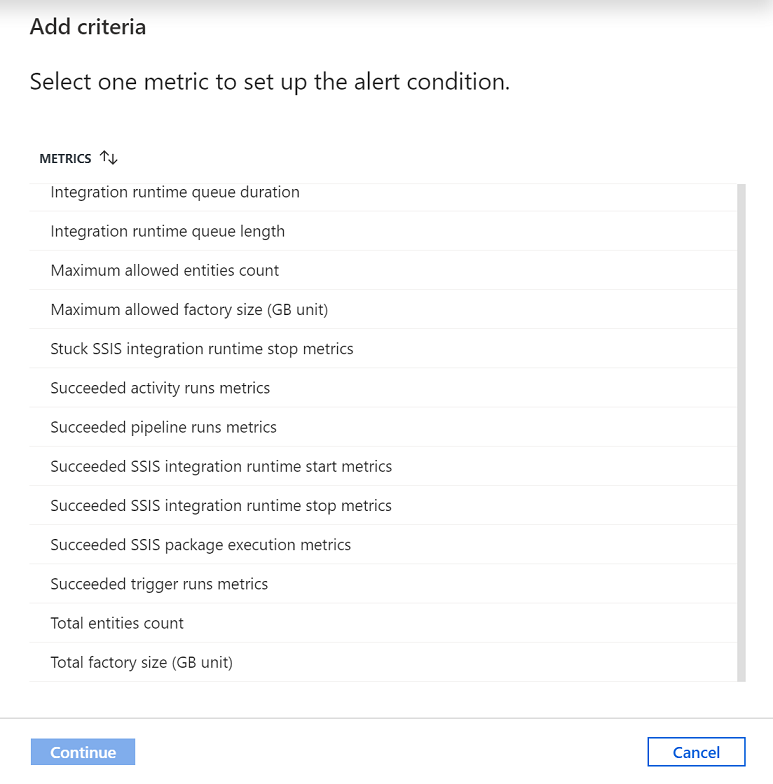
È possibile creare avvisi su varie metriche, tra cui quelle per il conteggio/dimensioni delle entità di Azure Data Factory, le esecuzioni di attività/pipeline/trigger, l'utilizzo della CPU del runtime di integrazione/memoria/conteggio/coda dei nodi, nonché per le esecuzioni di pacchetti SSIS e le operazioni di avvio/arresto del runtime di integrazione SSIS.
Configurare la logica degli avvisi. È possibile creare un avviso per la metrica selezionata per tutte le pipeline e attività corrispondenti. È anche possibile selezionare un tipo di attività, un nome di attività, un nome di pipeline o un tipo di errore specifico.
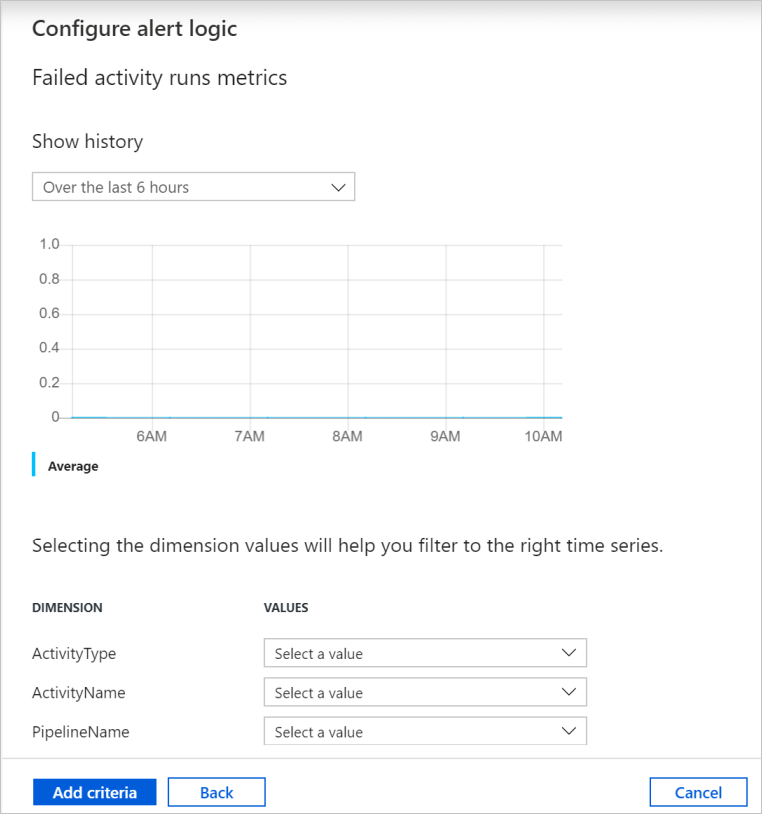
Configurare notifiche tramite posta elettronica, SMS, push, voce per l'avviso. Creare un gruppo di azioni o sceglierne uno esistente per le notifiche di avviso.
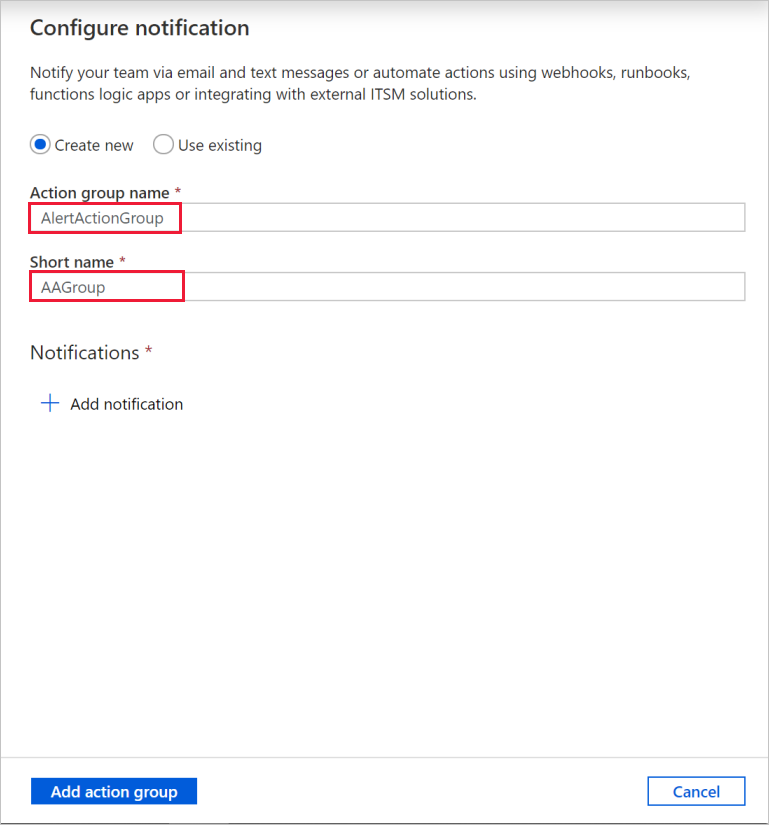
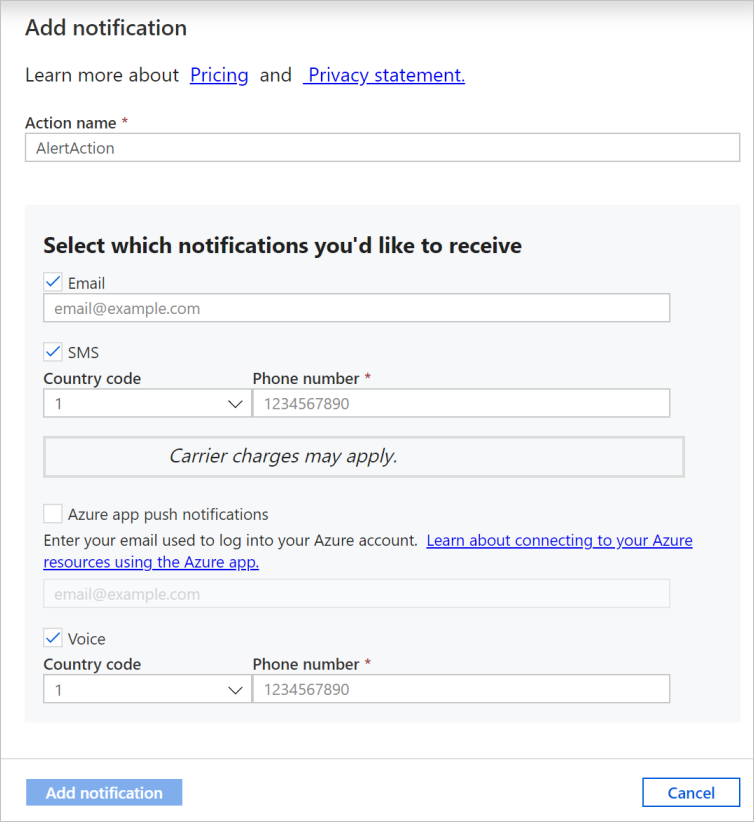
Creare la regola di avviso.
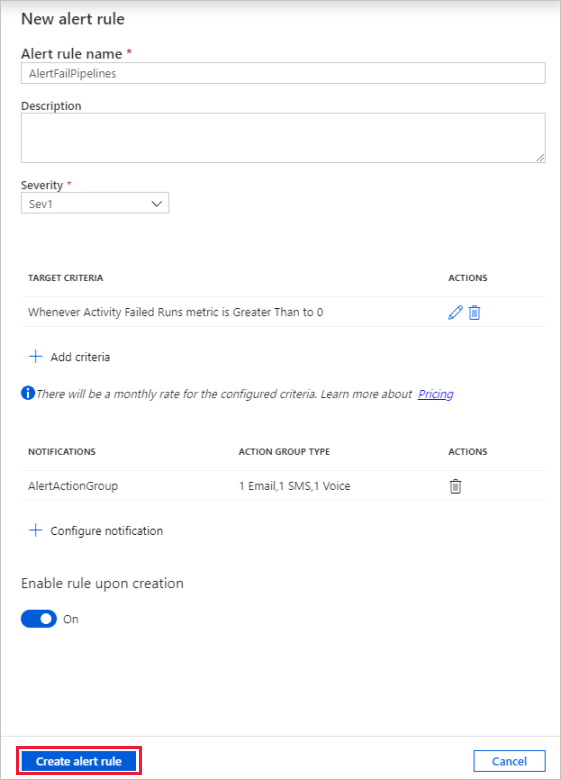
Contenuto correlato
Per informazioni sul monitoraggio e sulla gestione delle pipeline, vedere l'articolo su come monitorare e gestire pipeline a livello di codice.